1. Откройте настройки Wi-Fi
- Перейдите в «Настройки» телефона.
- Откройте раздел «Wi-Fi».
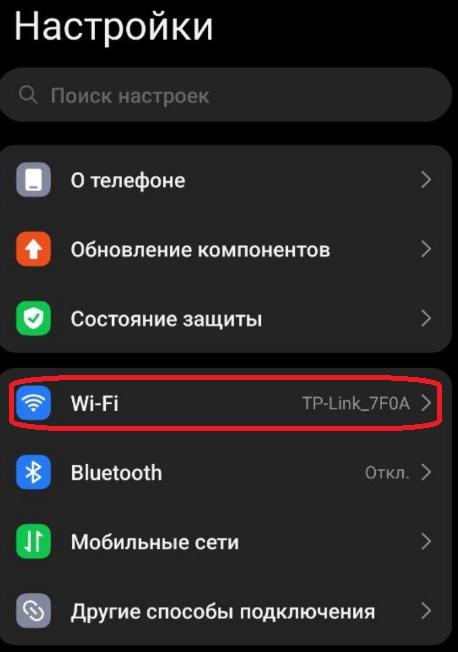
2. Перейдите в расширенные настройки Wi-Fi сети, к которой подключены
- Нажмите на стрелку рядом с Wi-Fi сетью, к которой вы уже подключены.
- На некоторых Android-устройствах нужно долго нажимать на сеть, а затем выбрать «Изменить сеть» или «Редактировать».
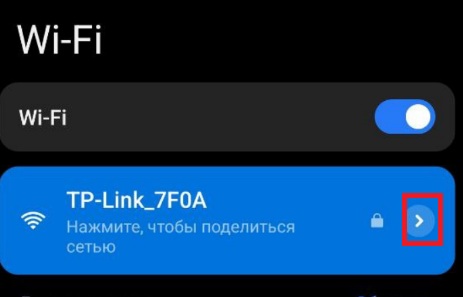
3. Настройте прокси
- Прокрутите меню вниз и найдите «Прокси».
- Нажмите «Прокси» и выберите «Ручная настройка».
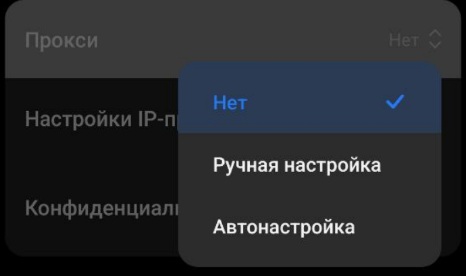
4. Введите данные прокси
- В поле «Имя хоста» введите IP-адрес прокси-сервера.
- В поле «Порт» введите порт.
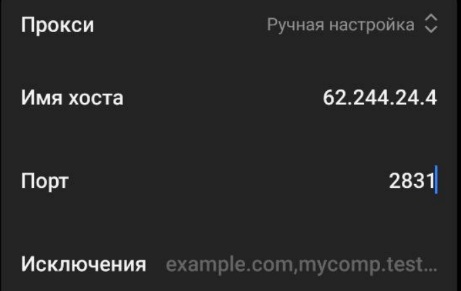
5. Сохраните настройки
Нажмите на галочку вверху в меню, чтобы применить настройки.

6. Перейдите в Google Chrome
- Если настройки верны, браузер попросит ввести логин и пароль для прокси.
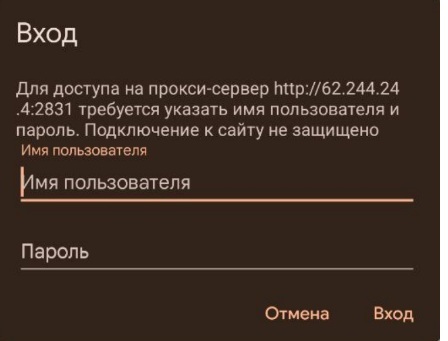
Важно знать:
- Android не поддерживает SOCKS5-прокси на уровне системных Wi-Fi настроек.
- Это работает только в тех приложениях, которые поддерживают стандартный http(s) прокси, например: Chrome, Firefox.
- Некоторые приложения (например, Instagram, YouTube, TikTok, мессенджеры) могут игнорировать системные настройки прокси или не умеют работать с прокси с авторизацией.
Если вам нужно, чтобы трафик с всего устройства шел через другой IP — рекомендуем наши VPN-решения.
0 Comments